ثم اكتب تعليقك
UltData - أداة رقم 1 لاستعادة بيانات Android
استعادة البيانات المفقودة بدون روت أو نسخة احتياطية لأي أجهزة أندرويد!
UltData: أداة استرداد Android رقم 1
استعادة بيانات الأندرويد المفقودة بدون روت
يود العديد من الأشخاص عمل روت لهواتف أو حواسب الـ Android اللوحية لكي يصبح لديهم امكانية تنزيل تطبيقات جديدة وتنزيل أحدث تحديثات النظام التشغيلي. ومع ذلك، فإنه في بعض الحالات قد تقوم بتتبع دليلٍ ما للقيام بعمل روت للجهاز ولكنك غير متأكد مما إذا قمت بعمل الخطوات بشكل صحيح أم لا. تعتبر خطوة التحقق مما إذا قد تم عمل روت ناجح لهاتفك من الخطوات السهلة جداً، ولكن معظم المستخدمين لم يكتشفوا ذلك بعد. لحسن الحظ، سنقوم في هذا المقال بإرشادك لكيفية التحقق مما إذا قد تم عمل روت لهاتفك أم لا عن طريق هذه الخطوات المفصلة.
إذا قد كنت قمت بعمل روت لهاتف الـ Android سيمكنك رؤية أيقونة Kinguser أو Superuser. Kinguser و Superuser هما تطبيقات تقوم بإدارة الروت في هاتفك ويتم تثبيت هذه التطبيقات عند عمل روت للهاتف.
قم بالتوجه إلى متجر Google Play وقم بالعثور على تطبيق Root Checker، ثم قم بتنزيله وتثبيته على جهاز الـ Android الخاص بك.
قم بفتح التطبيق واختر اختيار "روت" أو “ROOT” من الشاشة التالية.
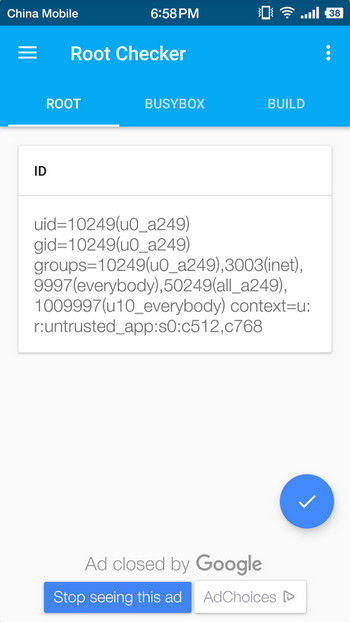
قم بالنقر على الشاشة وسيقوم التطبيق بفحص ما إذا كان قد تم عمل روت لجهازك بسرعة وسيتم إظهار النتيجة.
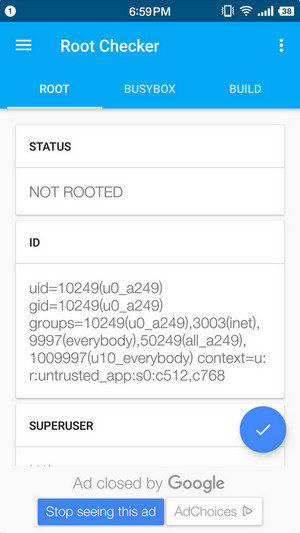
إذا لم تعمل الطرق السابق ذكرها في حالتك، قم بتنزيل وتثبيت أداة “terminal” على هاتفك.
قم بفتح الـ “terminal”، إذا رأيت علامة الـ “#” فهذا يعني أنه قد تم عمل روت لهاتفك.
إذا وجدت علامة “$” بدلاً من علامة “#” فهذا يعني أن هاتفك ليس في وضع الـ superuser ولكن هذا لا يعني أنه لم يتم عمل روت للهاتف بعد. قم بكتابة “su” وإذا لم يقم الهاتف بالتعرف على هذا الرمز، فهذا يعني أن الهاتف لم يتم عمل روت له من قبل.
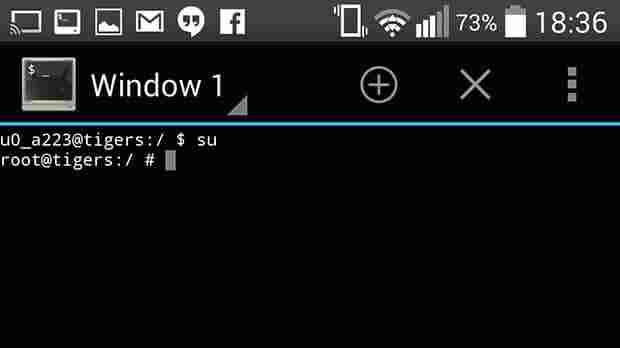
يوجد العديد من المستخدمين الذين يشتكون من فقدان البيانات من أجهزة الـ Android الخاصة بهم بعد عمل روت، وهو أمر مزعج للغاية. إذا كنت من هؤلاء الغير محظوظين فلا تقلق. سيمكنك استعادة بعض البيانات المفقودة مثل جهات الإتصال والرسائل والصور وغيرها من جهازك إذا قمت بعمل روت عن طريق استخدام أداة Tenorshare Android Data Recovery. هذه الأداة مصممة لاستعادة جميع البيانات المفقودة أو المحذوفة من ذاكرة جهاز الـ Android الداخلية وبطاقة الذاكرة الـ SD بكفائة عالية.
قم بتنزيل وتثبيت الأداة على حاسبك ثم قم بتوصيل هاتفك إلى الحاسب واضغط على "حسناً" أو “OK” في جهازك لفتح الذاكرة الداخلية الخاصة بالجهاز.
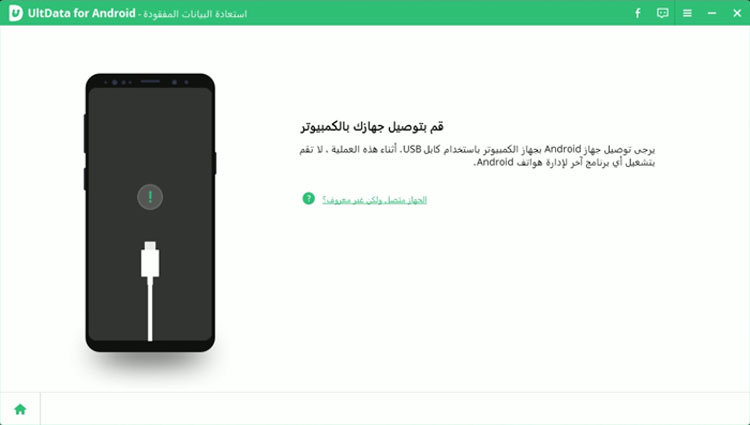
قم بالنقر على "السماح" أو “Allow” على جهازك ثم قم بالنقر على التالي في البرنامج لبدء مسح الملفات. عملية المسح ستسغرق ثوانٍ بسيطة.
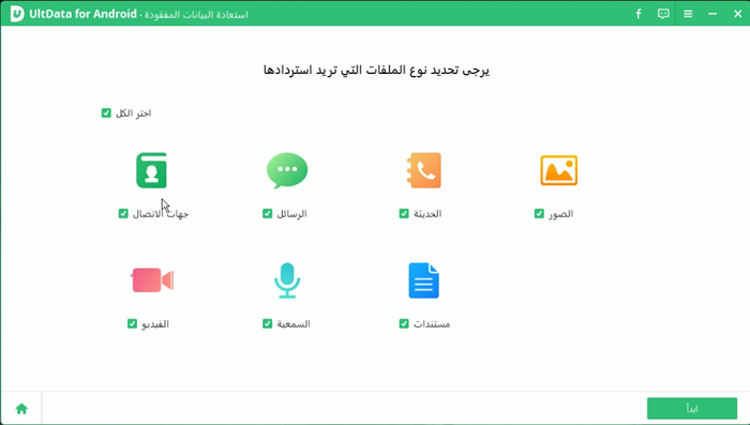
بعد عملية المسح، سيتم عرض جميع البيانات التي تم فقدانها والموجودة بالفعل. قم باختيار العناصر التي تريدها ثم انقر على "استعادة" للقيام بحفظهم على حاسوبك.
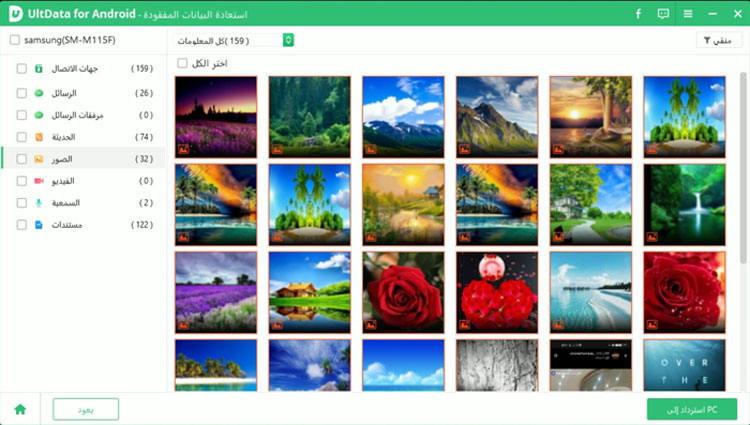
قمنا باستعراض كيفية فحص ما إذا كان هاتف الـ Android الخاص بك قد تم عمل روت له في هذا المقال في ثلاث طرق. كما قمنا باستعراض أداة لمساعدتك في استرجاع بياناتك المفقودة من هاتف الـ Android الخاص بك. إذا ما زال لديك أيٍّ من الأسئلة عن عمل الروت لأجهزة الـ Android لا تتردد بالتواصل معنا.
ثم اكتب تعليقك
بقلم خالد محمد
2025-12-15 / مشاكل لجخاز Android